Sie haben gerade ein Tutorial in Canva fertiggestellt – mit übersichtlichem Layout und klaren Grafiken – und sind nun bereit, jemandem die Inhalte zu erklären. Normalerweise würden Sie nun zwischen verschiedenen Tools wechseln, einen separaten Bildschirmrekorder öffnen, Dateien exportieren und Downloads nachverfolgen.
Mit der integrierten Bildschirmaufzeichnungsfunktion von Canva gehören all diese Probleme nun der Vergangenheit an. Sie können Ihren Bildschirm, Ihre Webcam und Audio direkt in der Plattform aufzeichnen.
Das macht es perfekt für Walkthroughs, Produktdemos oder kurze Erklärvideos, ohne dass Sie Ihre Designdatei verlassen müssen.
In diesem Blogbeitrag zeigen wir Ihnen, wie Sie mit Canva Bildschirmaufnahmen machen können und warum dieses unterschätzte Feature die Erstellung Ihrer Inhalte vereinfachen kann. 🎯
🔍 Wussten Sie schon? Der Markt für Bildschirmaufzeichnungssoftware wird bis 2029 voraussichtlich auf 18,25 Milliarden US-Dollar wachsen, mit einer durchschnittlichen jährlichen Wachstumsrate von 13,7 %.
Kann man in Canva Bildschirmaufnahmen machen?
Ja, Sie können in Canva Bildschirmaufnahmen machen. Mit der integrierten Bildschirmaufzeichnungsfunktion können Sie Ihren Bildschirm, Ihre Webcam oder beides gleichzeitig im Canva-Editor aufzeichnen. Dieses Feature ist kostenlos und benutzerfreundlich für die Erstellung von Tutorials, Präsentationen, Erklärvideos und mehr.
Warum ist eine Bildschirmaufnahme nützlich?
Die Bildschirmaufnahme ist ein leistungsstarkes Tool, um Aktivitäten auf dem Bildschirm in Echtzeit aufzuzeichnen. Es bietet zahlreiche Vorteile in den Bereichen Bildung, Business und technischer Support. So funktioniert es:
- Veranschaulicht Prozesse: Benutzer können visuell demonstrieren, wie Aufgaben abgeschlossen oder Software verwendet wird, wodurch Anweisungen leichter verständlich werden
- Live-Probleme erfassen: Hilft bei der Dokumentation von Fehlern oder technischen Problemen und liefert klare Beweise für den Support oder die Fehlerbehebung
- Unterstützt Fernunterricht: Lehrkräfte und Trainer können Unterrichtseinheiten, Tutorials oder Anleitungen aufzeichnen, auf die die Schüler jederzeit zugreifen können
- Verbessert die Kommunikation: Ersetzt langwierige Erklärungen in E-Mails oder Meetings durch die schnelle visuelle Vermittlung von Informationen
- Erstellen Sie wiederverwendbare Inhalte: Einmal aufgezeichnete Videos können für Onboarding, Schulungen oder Marketingzwecke wiederverwendet werden, wodurch Sie Zeit und Aufwand für wiederholte Erklärungen sparen
So nehmen Sie den Bildschirm auf Canva auf (Schritt für Schritt)
Wenn Sie in Canva gestalten und Ihre Visualisierungen erklären möchten, ist es viel sinnvoller, Ihre Anleitung direkt innerhalb der Plattform aufzuzeichnen. Sie müssen nicht zwischen Apps hin- und herwechseln.
Hier finden Sie eine detaillierte Anleitung, mit der Sie in wenigen Minuten mit der Aufnahme beginnen können. 💁
Methode 1: Verwenden des Tools „Aufzeichnen“
Schritt 1: Neues Video-Projekt starten
Rufen Sie Canva auf Ihrem Desktop auf (Chrome ist die beste Option). Klicken Sie auf „Design erstellen“ und wählen Sie „Videos“ aus dem Menü. Sie können aus verschiedenen Video-Leinwänden wählen.
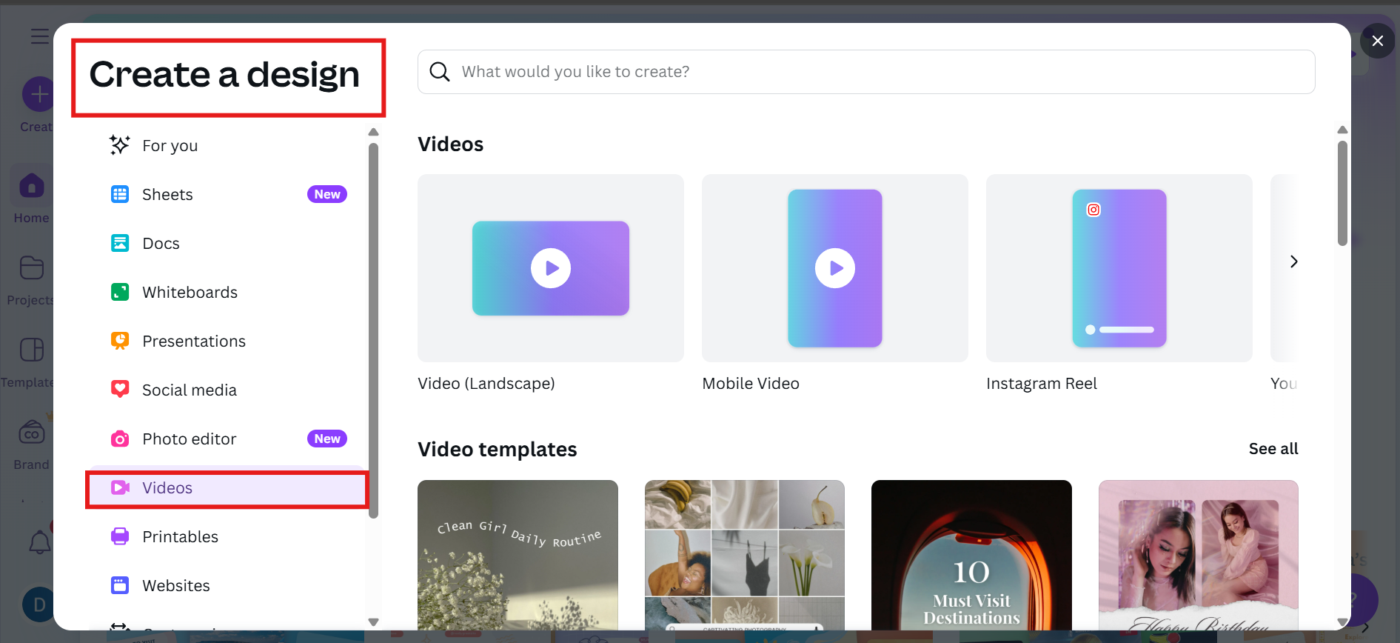
💡 Profi-Tipp: Das Standard-Seitenverhältnis von 16:9 eignet sich perfekt für YouTube, Webinare oder Kursinhalte.
Schritt 2: Öffnen Sie das Aufnahmestudio
Klicken Sie in der linken Seitenleiste auf die Registerkarte „Uploads“. Klicken Sie auf die Schaltfläche „Aufzeichnen“.
Das Aufnahmestudio von Canva wird gestartet, und hier geschieht das Wunder. Vergewissern Sie sich, dass Sie sich im Projekt-Typ „Video“ befinden, wenn Sie die Option nicht sehen.
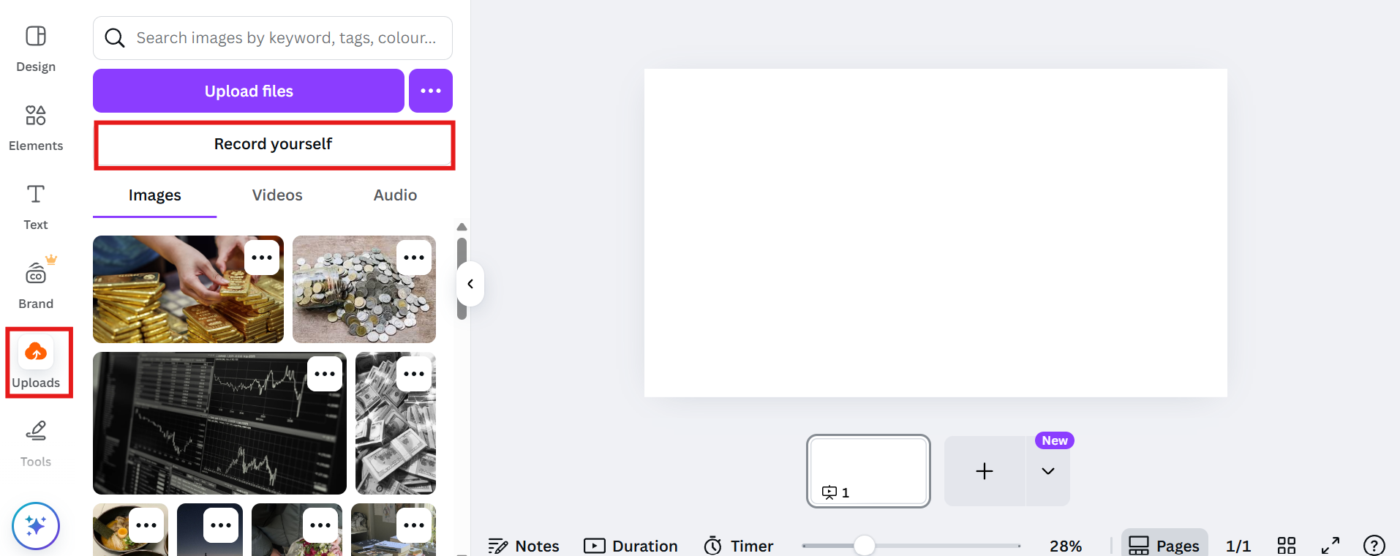
Schritt 3: Wählen Sie aus, was Sie aufzeichnen möchten
Im Studio sehen Sie ein Mikrofon, eine Kamera und ein Symbol für den Aufnahmemodus. Sie können je nach Bedarf kombinieren:
- Mikrofon: Wählen Sie Ihr Mikrofon aus (oder schalten Sie es aus)
- Kamera: Schalten Sie Ihre Webcam ein oder aus
- Aufnahmemodus: Wählen Sie aus drei Optionen: Nur Kamera für Videos, in denen Sie sprechen Nur Bildschirm , wenn Sie etwas zeigen möchten, ohne Ihr Gesicht zu zeigen Kamera und Bildschirm beides zusammen, wobei das Bild Ihrer Webcam in einer Ecke eingeblendet wird
- Kamera nur für Videos mit sprechenden Personen
- Bildschirm nur aufzeichnen, wenn Sie etwas erklären möchten, ohne Ihr Gesicht zu zeigen
- Kamera & Bildschirm beides zusammen, wobei das Bild Ihrer Webcam in einer Ecke eingeblendet wird
- Kamera nur für Videos mit sprechenden Personen
- Bildschirm nur aufzeichnen, wenn Sie etwas erklären möchten, ohne Ihr Gesicht zu zeigen
- Kamera & Bildschirm beides zusammen, wobei das Bild Ihrer Webcam in einer Ecke eingeblendet wird
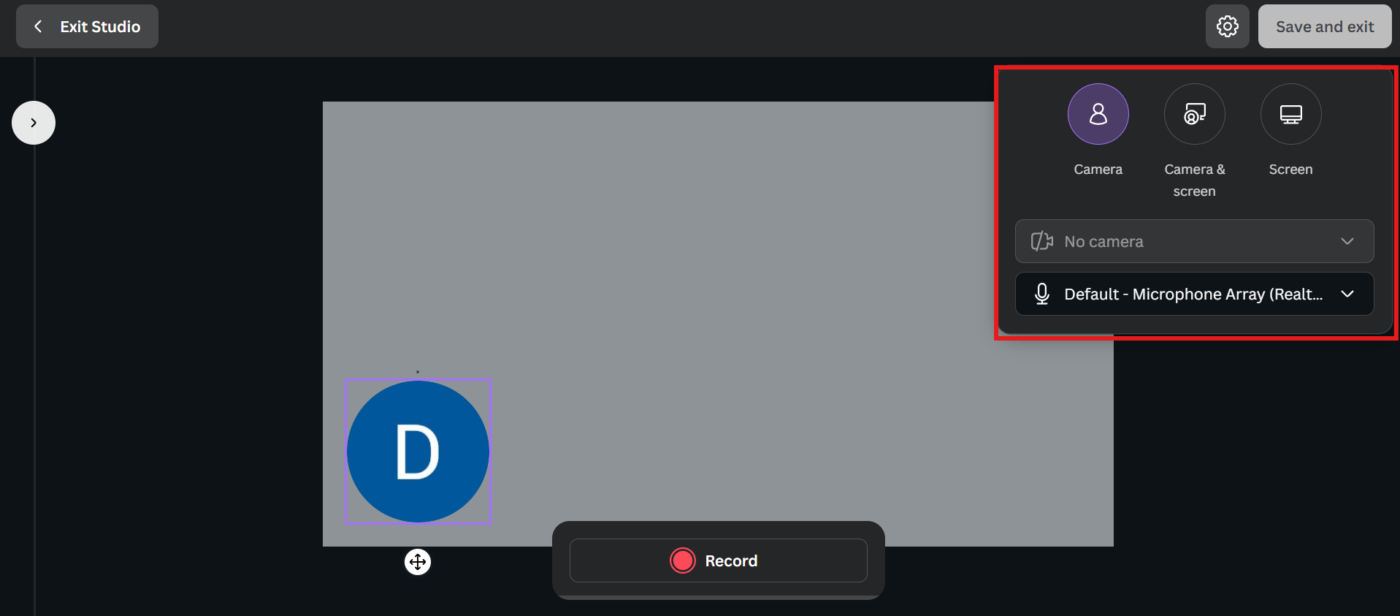
💡Profi-Tipp: Die Kombination aus Kamera und Bildschirm ist ideal für Online-Kurse oder Videos im Tutorial-Stil. Sie sorgt für eine persönliche Note und hält den Fokus auf Ihren Bildschirm.
Schritt 4: Wählen Sie einen Teil des Bildschirms aus, den Sie freigeben möchten
Wenn Sie die Bildschirmaufnahme (allein oder mit der Kamera) auswählen, erscheint ein Pop-up-Fenster, in dem Sie gefragt werden, was Sie freigeben möchten. Sie können wählen zwischen:
- Ihr gesamter Bildschirm
- Ein spezielles App-Fenster
- Eine Registerkarte im Chrome-Browser
Wählen Sie die für Ihre Aufnahme am besten geeigneten Optionen aus und klicken Sie auf „Freigeben“
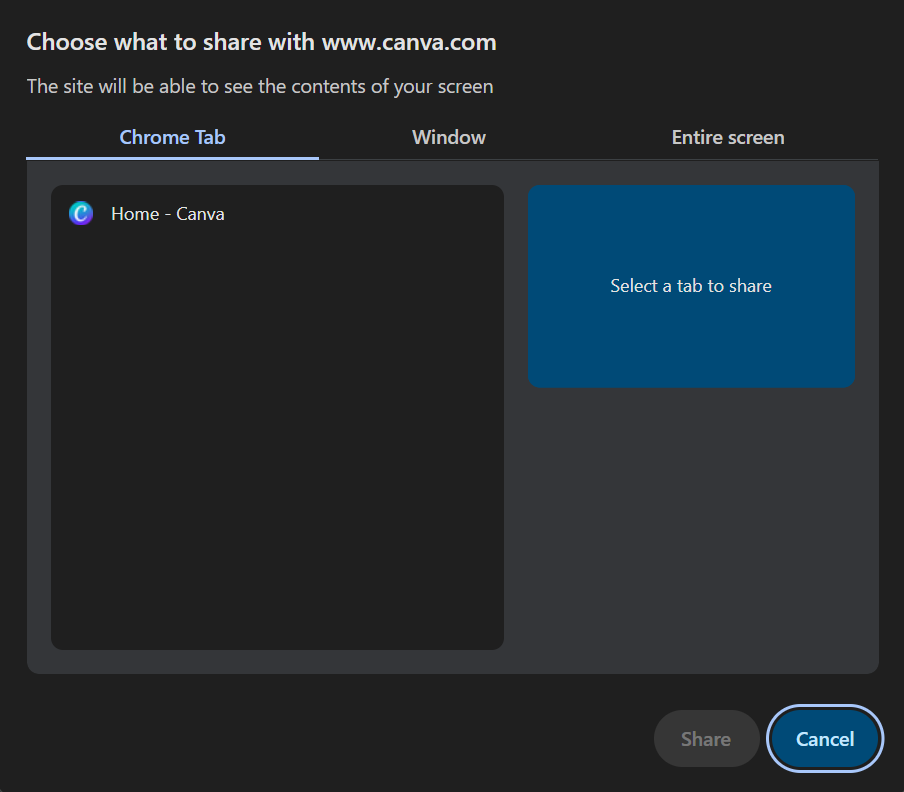
📖 Lesen Sie auch: So zeichnen Sie während einer Bildschirmaufnahme
Schritt 5: Aufnahme starten
Sobald alles eingestellt ist, klicken Sie auf „Aufzeichnen“. Canva gibt Ihnen einen kurzen Countdown von 3 Sekunden, damit Sie nicht überrascht werden.
Gehen Sie nun Ihre Inhalte durch, egal ob es sich um eine Live-Demo, eine Produkttour oder ein Tutorial handelt. Sie können die Aufnahme nach Bedarf anhalten und fortsetzen, was praktisch ist, wenn Sie zwischendurch Ihre Gedanken sammeln möchten.
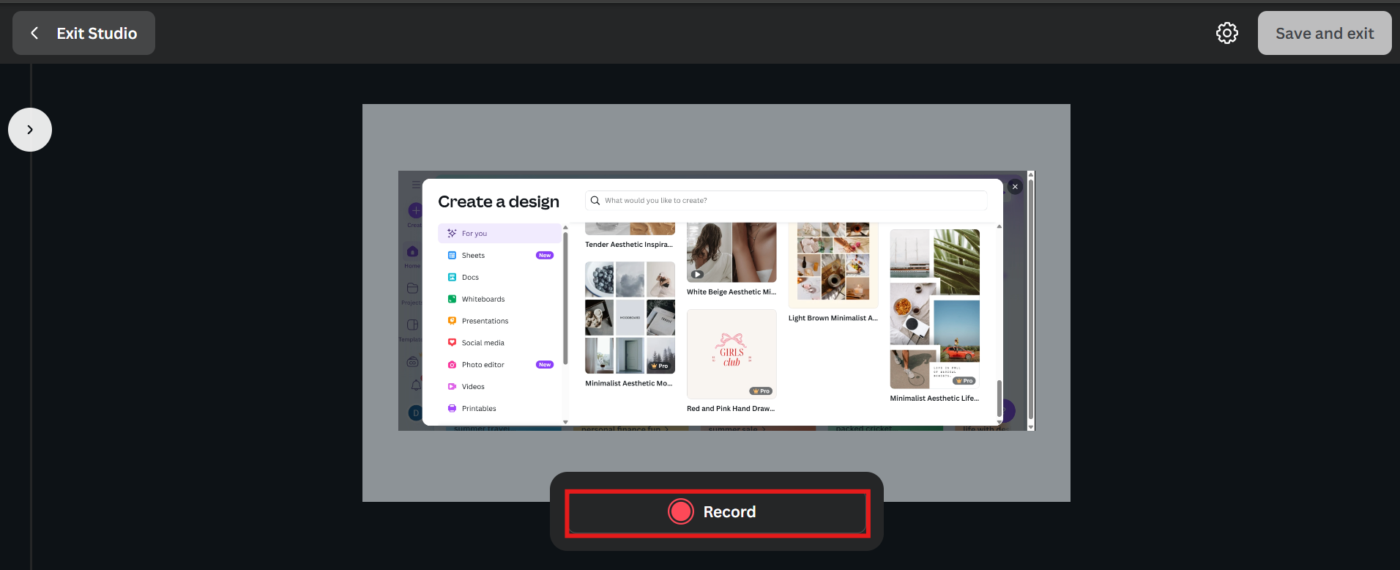
Schritt 6: Stoppen und speichern
Wenn Sie fertig sind, klicken Sie auf Erledigt. Wählen Sie dann Speichern und beenden.
Canva lädt Ihre Aufnahme automatisch in den Bereich Uploads > Videos Ihres Projekts hoch. Von hier aus können Sie sie auf der Leinwand verschieben, zuschneiden, trimmen, zoomen, einen Hintergrund hinzufügen und vieles mehr.
Wenn Sie den Kamera- und Bildschirmmodus verwendet haben, können Sie die Größe Ihrer Webcam-Aufnahmeblase nach der Aufnahme ändern oder sie neu positionieren. Wenn Probleme auftreten, können Sie die Videodaten löschen und die Aufnahme wiederholen.
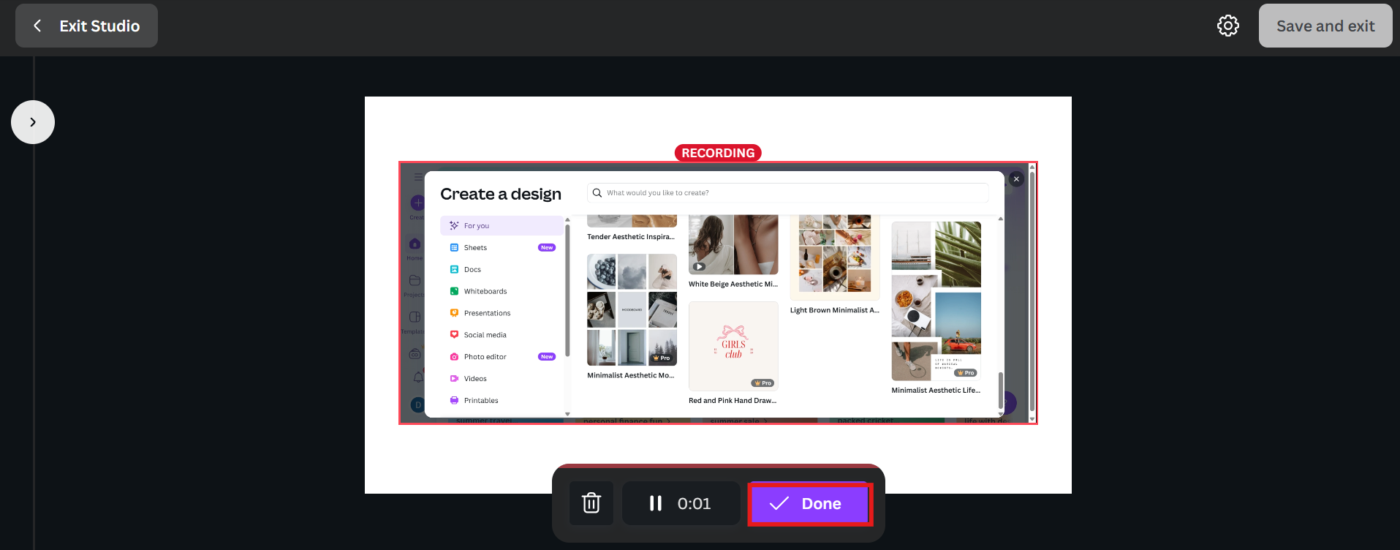
Schritt 7: Herunterladen oder freigeben
Um Ihr Video auf Ihrem Computer zu speichern, gehen Sie zu Uploads > Videos, klicken Sie auf die drei Punkte neben der Datei und wählen Sie Herunterladen.
Oder verwenden Sie die integrierten Freigabeoptionen von Canva, um Ihre Bildschirmaufnahme direkt auf der YouTube-Seite für Ihr Publikum freizugeben, einen öffentlichen Link zu generieren oder in sozialen Netzwerken zu posten.
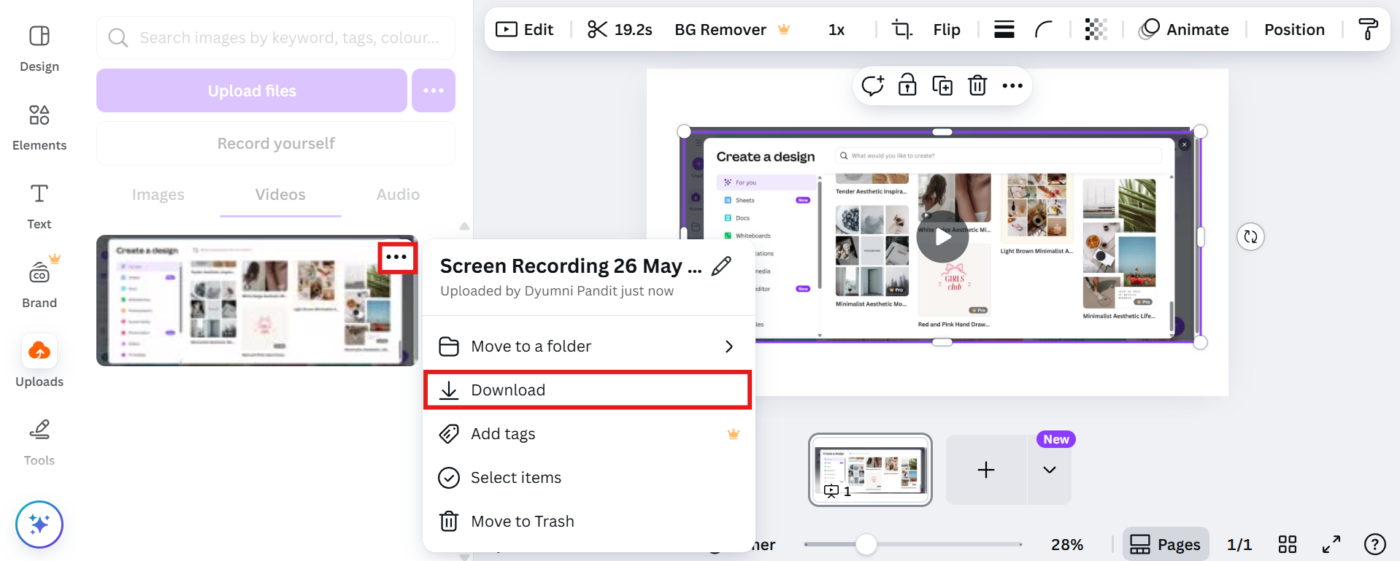
📖 Lesen Sie auch: Wie Sie KI in Canva für kreative Profis nutzen können
📮 ClickUp Insight: 50 % der Befragten unserer Umfrage geben Freitag als ihren produktivsten Tag an. Dies könnte ein Phänomen sein, das für die moderne Arbeitswelt einzigartig ist.
Freitags finden in der Regel weniger Meetings statt, was in Kombination mit dem während der Arbeitswoche gesammelten Kontext zu weniger Unterbrechungen und mehr Zeit für konzentriertes Arbeiten führen kann.
Möchten Sie die Produktivität vom Freitag die ganze Woche über aufrechterhalten? Nutzen Sie asynchrone Kommunikationsmethoden mit ClickUp, der App, die alles für Ihre Arbeit bietet! Nehmen Sie Ihren Bildschirm mit ClickUp Clips auf , erhalten Sie sofortige Transkriptionen über ClickUp Brain oder bitten Sie den KI-Notiznehmer von ClickUp, einzuschreiten und die Highlights des Meetings für Sie zusammenzufassen!
Methode 2: Mit „Präsentieren und aufzeichnen“
Wenn Sie mit einer Präsentation arbeiten und diese wie eine Live-Präsentation vorführen möchten, bietet Canva auch dafür ein spezielles Tool.
Schritt 1: Öffnen Sie eine Präsentation
Klicken Sie auf der Canva-Startseite auf „Präsentation“, um eine neue Präsentation zu erstellen oder eine bereits erstellte Präsentation zu öffnen.
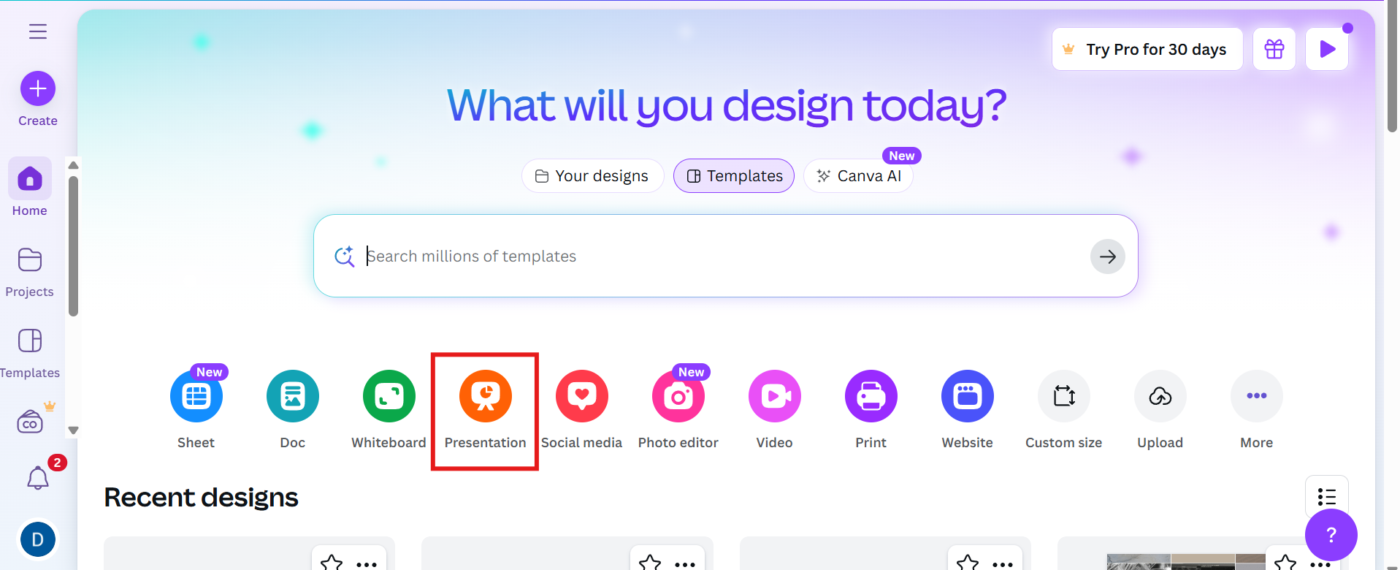
Schritt 2: „Präsentieren und aufzeichnen“ auswählen
Klicken Sie oben rechts auf die Schaltfläche „Präsentieren“ und wählen Sie dann „Präsentieren und aufzeichnen“. Canva leitet Sie zum Bildschirm für das Setup der Aufzeichnung weiter.
Klicken Sie auf „Weiter“ und gehen Sie dann zum Aufnahmestudio
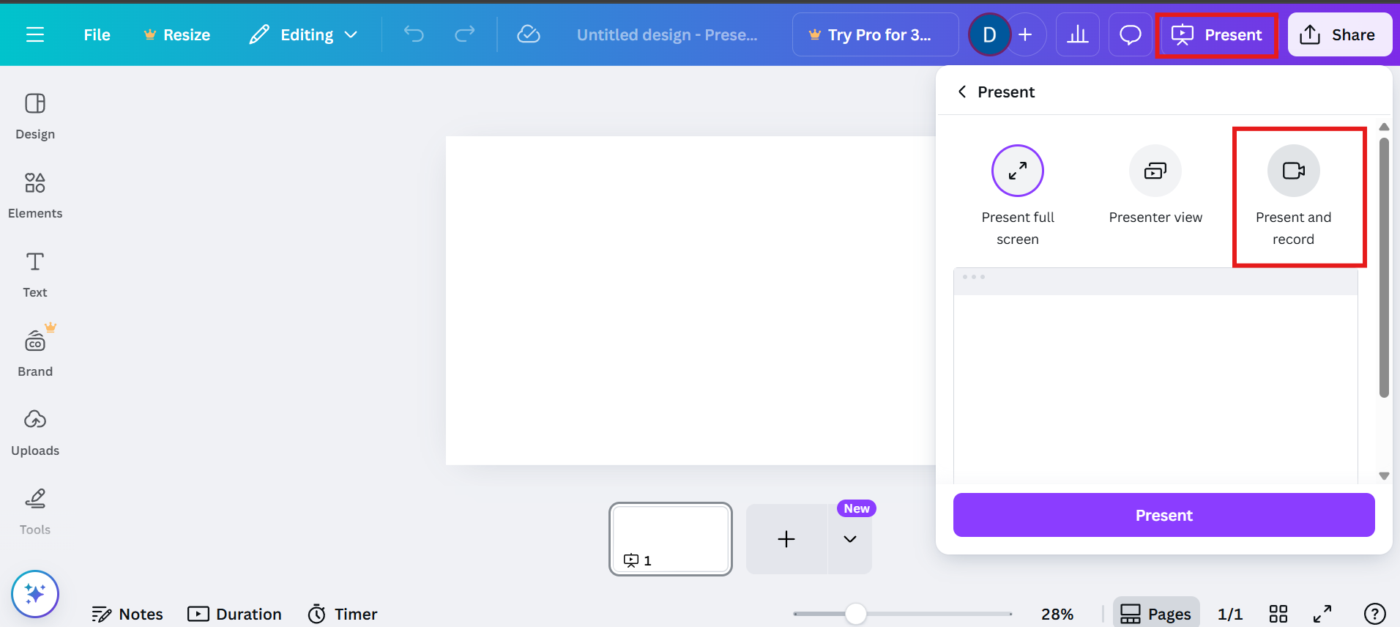
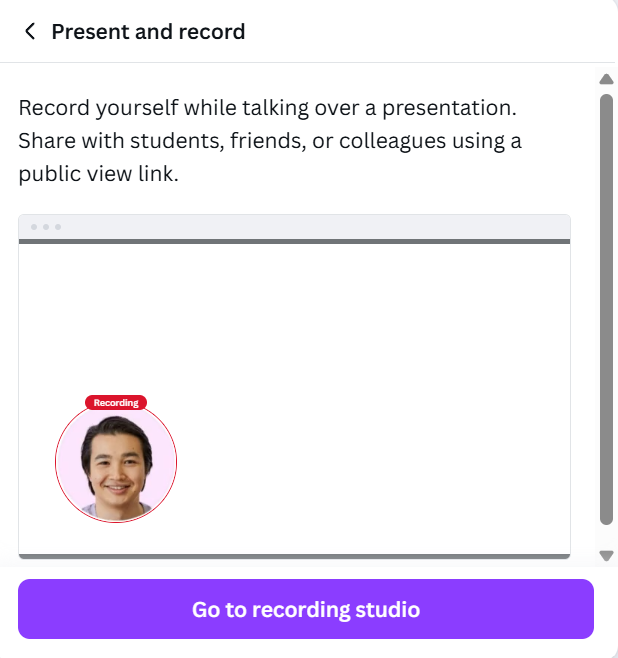
🤝 Freundliche Erinnerung: Die Aufnahmefunktion ist auf die Desktop-Web-App beschränkt. Wenn Sie ein Smartphone oder Tablet verwenden, müssen Sie zur Aufnahme auf Ihren Computer wechseln.
Schritt 3: Kamera und Mikrofon einrichten
Erlauben Sie Canva den Zugriff auf Ihre Kamera und Ihr Mikrofon. Wählen Sie Ihre bevorzugten Geräte aus oder wählen Sie „Keine Kamera“, wenn Sie nur eine Sprachaufzeichnung wünschen.
Klicken Sie auf Aufnahme starten. Es erscheint der bekannte 3-Sekunden-Countdown, und dann sind Sie live.
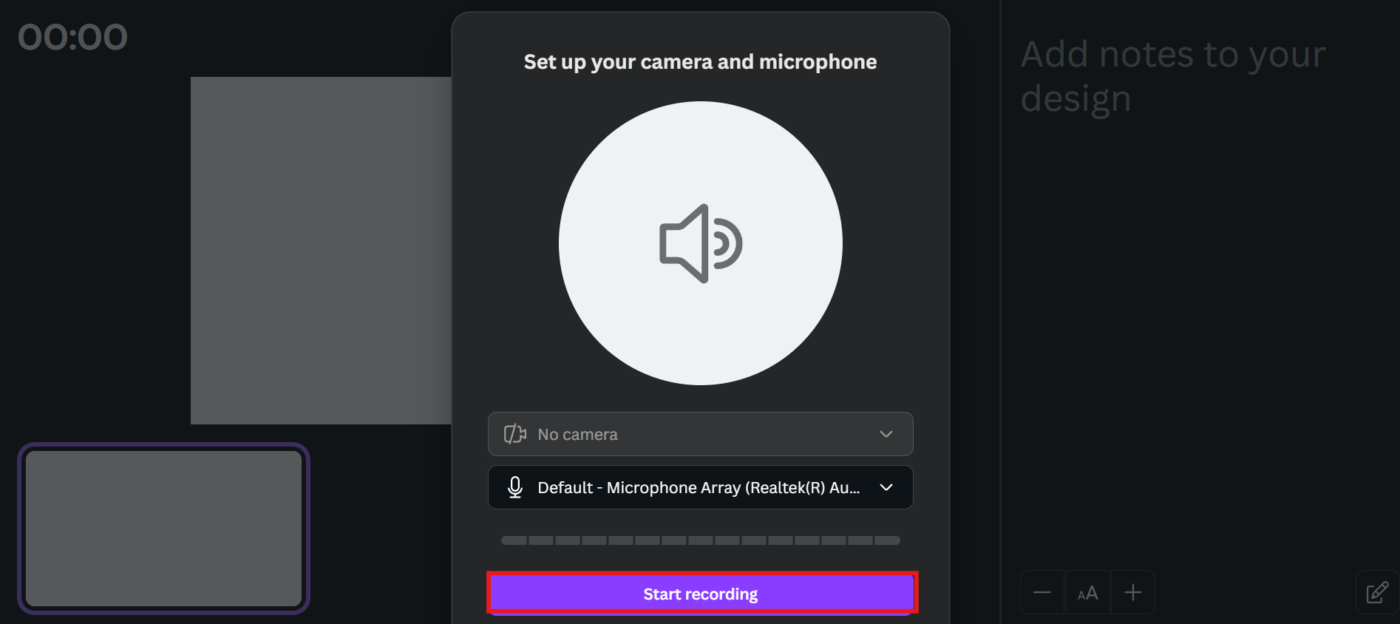
Schritt 4: Halten Sie Ihre Präsentation
Sprechen Sie nun Ihre Folien durch, genau wie Sie es in einem Meeting tun würden.
Der Feed Ihrer Webcam (sofern aktiviert) wird in der unteren Ecke angezeigt. Sie können während der Aufnahme auch Ihre Notizen aus dem Video anzeigen oder aufnehmen, sodass Sie sich Ihr Skript nicht merken müssen.
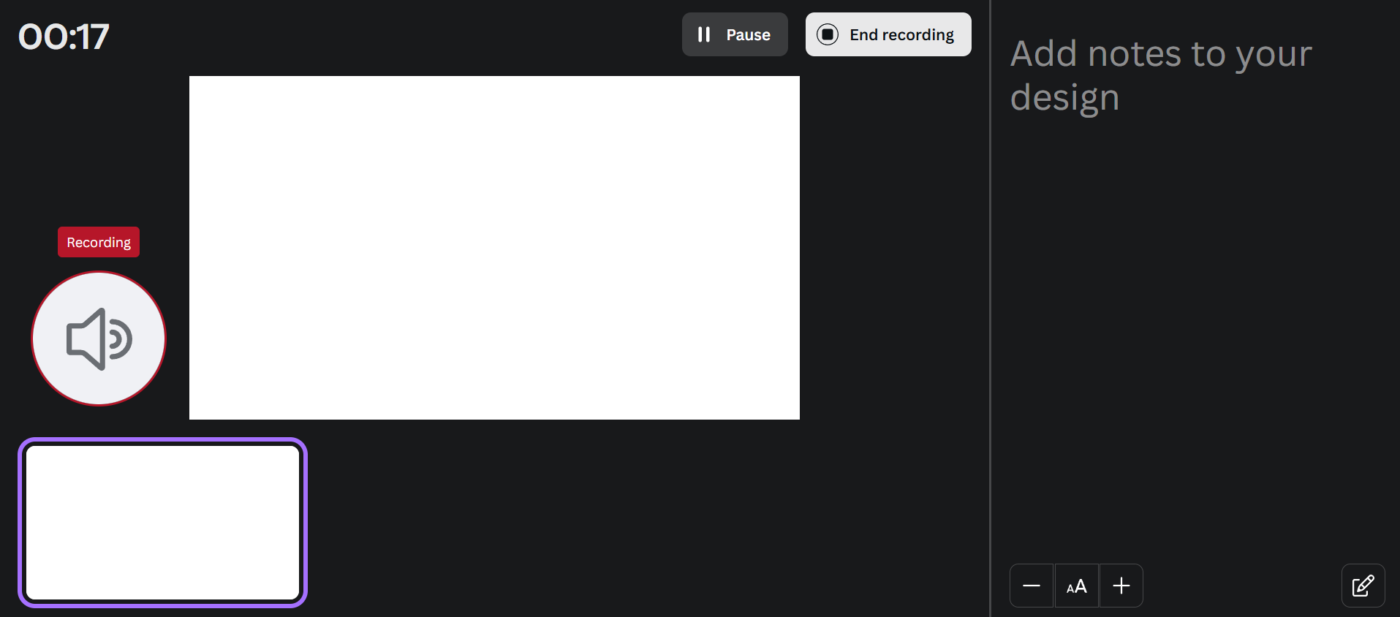
💡 Profi-Tipp: Sprechen Sie während der Präsentation in einem lockeren Ton, als würden Sie einem Kollegen etwas erklären. Das macht Ihr Video ansprechender.
Schritt 5: Fertigstellen und freigeben
Wenn Sie fertig sind, klicken Sie auf „Aufnahme beenden“. Canva generiert einen teilbaren Videolink, und Sie können das Video auch herunterladen oder zurückgehen, um Ihre Bildschirmaufnahme zu bearbeiten oder zuzuschneiden.
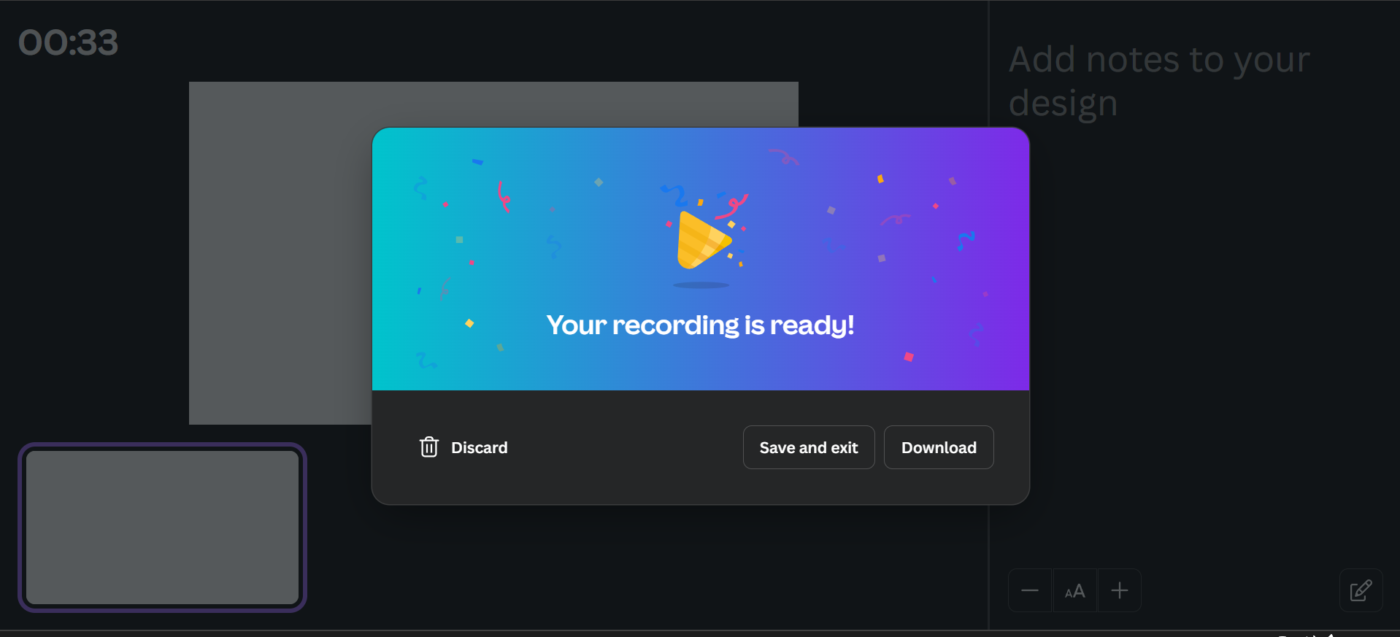
💡 Profi-Tipp: Möchten Sie Ihr Video auf Instagram Stories veröffentlichen? Wählen Sie ein vertikales Layout. Für YouTube sollten Sie das Querformat beibehalten. In Canva können Sie dies ganz einfach anpassen.
Einschränkungen des Bildschirmaufzeichnungstools von Canva
Der integrierte Bildschirmrekorder von Canva eignet sich hervorragend für kurze Tutorials und Präsentationen, hat jedoch einige Einschränkungen, die Sie dazu veranlassen könnten, nach Alternativen zu Canva zu suchen.
Hier sind einige Dinge, die Sie beachten sollten:
- Keine Option für reine Audioaufnahmen: Sie können nicht einfach eine Sprachaufnahme machen, sondern müssen zuerst ein Video aufnehmen und dann später den Ton extrahieren, wenn Sie dies benötigen. 🎙️
- Nur WEBM-Format: Canva speichert Ihre Aufnahmen im . WEBM-Dateiformat. Wenn Sie MP4 benötigen (das mit den meisten Bearbeitungstools und -plattformen besser funktioniert), müssen Sie es anschließend konvertieren 📁
- Nur Vollbild: Es ist nicht möglich, nur einen Teil Ihres Bildschirms aufzunehmen. Es wird entweder alles oder nichts aufgenommen, was lästig sein kann, wenn Sie sich auf eine App oder einen Bereich konzentrieren möchten 🖥️
- Webcam-Feed ist fixiert: Wenn Sie Ihren Browser-Bildschirm und Ihre Kamera aufzeichnen, bleibt die Webcam-Blase an einer Stelle fixiert und kann während der Aufzeichnung weder verschoben noch in der Größe verändert werden. 📸
- Eingeschränkte Offline-Funktionalität: Da alles in Ihrem Browser läuft, kann eine instabile Verbindung die Aufnahmequalität beeinträchtigen oder sogar Probleme während der Aufnahme verursachen 🌐
- Fehlende erweiterte Tools: Canva ermöglicht das Zuschneiden und Beschneiden, aber das war es auch schon. Sie können während der Aufnahme nicht zwischen Bildschirmen wechseln, während des Videos zeichnen oder markieren und nicht mit separaten Audiospuren oder erweiterten Rauschunterdrückungsfunktionen arbeiten. ✂️
- Keine Planung oder automatische Veröffentlichung: Nachdem Sie die Aufnahme beendet haben, müssen Sie Ihr Video herunterladen und eine andere App verwenden, wenn Sie es für später planen möchten 📆
Bildschirmaufzeichnung und Steigerung der Produktivität im Workflow mit ClickUp
Mit der integrierten Bildschirmaufzeichnung von Canva können Sie ganz einfach Tutorials, Präsentationen oder Erklärvideos erstellen, ohne die Plattform verlassen zu müssen. Die Aufzeichnung ist jedoch nur ein Schritt – die Planung, Organisation und Verwaltung aller damit verbundenen Aspekte sind ebenso wichtig.
Hier kommt ClickUp ins Spiel, die App für alles, was mit Arbeit zu tun hat. Dieses Tool für das Projektmanagement von Videoproduktionen hilft Ihnen dabei, jede Phase Ihres Workflows für die Videoproduktion zu planen, zu speichern, freizugeben und zu automatisieren.
Schritt 1: Erstellen Sie ClickUp-Aufgaben, um Ihre Video-Workflows zu planen
Von der Gliederung Ihres Skripts bis hin zur Verwaltung von Zeitleisten und Mitarbeitern sorgt ClickUp dafür, dass Ihr Prozess von Anfang an strukturiert bleibt. Mit Features wie ClickUp Aufgaben können Sie Ihren Workflow in überschaubare Schritte unterteilen – noch bevor Sie auf „Aufzeichnen“ klicken

📌 Wenn Sie beispielsweise als Ersteller von Inhalten ein YouTube-Tutorial zum Entwerfen von Instagram Reels erstellen, können Sie ClickUp Aufgaben verwenden, um:
- Teilen Sie das Projekt in Unteraufgaben wie Drehbuchschreiben, Aufnahme, Bearbeitung und Veröffentlichung auf
- Legen Sie Fälligkeitsdaten und Fristen über Benutzerdefinierte Felder fest, um den Überblick zu behalten
- Weisen Sie Ihrem VA oder Video-Editor die entsprechenden Teile zu
- Verwenden Sie benutzerdefinierte Aufgabenstatus wie Entwurf, Aufzeichnung oder Bereit zur Veröffentlichung, um den Fortschritt zu verfolgen
Schritt 2: Bereiten Sie Video-Material in ClickUp-Dokumenten vor
Und wenn Sie Videoskripte vorbereiten möchten, ist ClickUp Docs innerhalb des ClickUp-Workspace genau das Richtige für Sie.
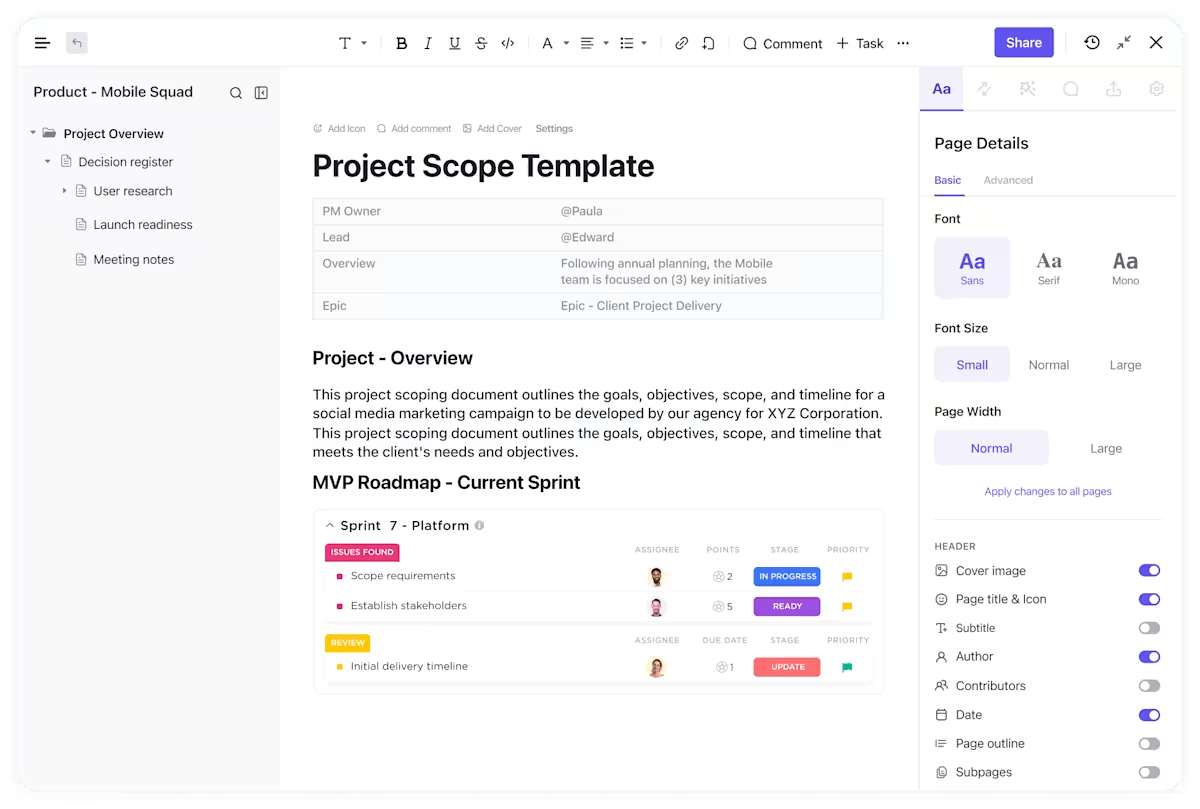
Mit den integrierten Stilen können Sie Ihr Skript ganz einfach entwerfen und formatieren, Canva-Links einbetten und verwandte Aufgaben hinzufügen – alles im selben Dokument.
Egal, ob Sie Inhalte erstellen, unterrichten oder ein kleines Unternehmen führen – mit ClickUp Docs bleibt alles an einem Ort organisiert:
- Ersteller können Skripte entwerfen und die Schritte der Videoproduktion nachverfolgen
- Pädagogen können Unterrichtspläne erstellen, die auf die Zeitleisten des Lehrplans abgestimmt sind
- Eigentümer kleiner Unternehmen können Einführungsanleitungen, FAQs, Gesprächspunkte und Kalender speichern, um interne Schulungen zu optimieren
Dank Zusammenarbeit, Kommentaren und Updates in Echtzeit bleibt Ihr Team bei der Synchronisierung – kein Hin- und Herwechseln zwischen Apps mehr.
Die Dokumentenfunktion von ClickUp und die Schulungskurse der ClickUp University gehören zu den besten, die ich je von einem Anbieter gesehen habe. Ich verbringe jetzt viel weniger Zeit damit, Anleitungsvideos für die Mitglieder meines Teams zu erstellen. Stattdessen sende ich ihnen einfach die Dokumente und Anleitungen in ClickUp, was wirklich sehr hilfreich ist.
Die Dokumentenfunktion von ClickUp und die Schulungskurse der ClickUp University gehören zu den besten, die ich je von einem Anbieter gesehen habe. Ich verbringe jetzt viel weniger Zeit damit, Anleitungsvideos für Teammitglieder zu erstellen. Stattdessen sende ich den Mitarbeitern die Dokumente und Anleitungen in ClickUp, was wirklich sehr hilfreich ist.
Schritt 3: Starten Sie die Aufzeichnung Ihres Bildschirms und Ihres Voiceovers mit ClickUp Clips
Wenn es Zeit ist, Feedback zu geben oder eine lange Erklärung zu überspringen, können Sie mit ClickUp Clips Ihren Bildschirm direkt in Aufgaben aufzeichnen und freigeben, wodurch die Kommunikation schnell, visuell und umsetzbar wird.
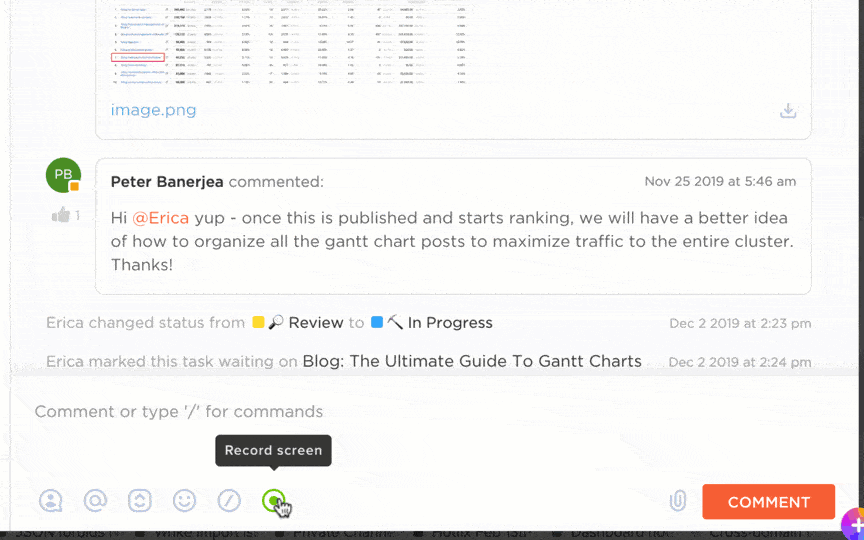
Hier sind einige Beispiele aus der Praxis, wie Sie mit asynchroner Videokommunikation über ClickUp Clips Ihren Workflow optimieren können:
- Ersteller von Inhalten, die ein Tutorial aufzeichnen – beispielsweise wie man einen Newsletter in Canva gestaltet – können sich das umständliche Herunterladen und Konvertieren von Dateien sparen. Nehmen Sie einfach Ihren Bildschirm direkt in ClickUp auf, sprechen Sie den Vorgang durch und hängen Sie den Clip sofort an eine Aufgabe wie „Newsletter-Tutorial – Bearbeiten” an. Erledigt!
- Lehrkräfte, die Feedback zu Präsentationen von Schülern geben oder Unterrichtspläne durchgehen, können ihren Bildschirm aufzeichnen und Kommentare mit Zeitstempel hinzufügen, damit die Schüler genau wissen, auf welchen Moment sich der Lehrer bezieht
- Marketer können Produktdemos aufzeichnen und die Clips in klare Aktionselemente für das Design- oder Vertriebsteam umwandeln – ideal für asynchrone Überprüfungen und funktionsübergreifende Abstimmungen
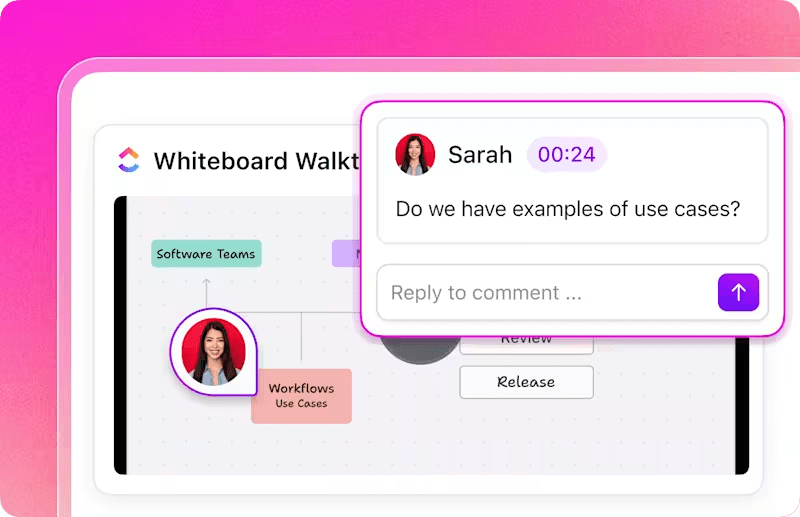
‼️ Warum Sie Clips wählen sollten: Hier sind die Gründe, warum Clips besser ist als der Recorder von Canva:
- Sie können Ihren Bildschirm mit oder ohne Kamera und mit Begleitkommentar aufzeichnen
- Sie sind nicht auf den Vollbildmodus beschränkt – nehmen Sie ganz einfach ein bestimmtes Fenster oder eine bestimmte Registerkarte auf
- Jeder Clip verfügt über durchsuchbare KI-Transkriptionen, sodass Sie frühere Aufnahmen leicht finden und referenzieren können
- Sie können Kommentare an bestimmten Zeitmarken hinterlassen, den Clip sofort freigeben oder sogar direkt aus dem Gesagten im Video Aufgaben erstellen
- Jeder Clip wird in einem zentralen Clips-Hub gespeichert, sodass bestimmte Aufnahmen einfacher zu finden sind
💡 Profi-Tipp: Möchten Sie auch Ihre Meetings und Diskussionen vollständig aufzeichnen? Laden Sie einfach den ClickUp AI Notetaker zu Ihren Meetings ein. Er erstellt eine audiovisuelle Aufzeichnung in Clips, die Sie in Ihrem Clips Hub auf ClickUp finden. Außerdem transkribiert er jedes Wort in ein übersichtliches Meeting-Protokoll – mit einer Zusammenfassung, den wichtigsten Punkten und sogar zugewiesenen Aktionspunkten! So werden alle Meetings produktiver 💪🏼
Schritt 4: Automatische Transkriptionen und Zusammenfassungen über ClickUp Brain erhalten
Clips eignen sich zwar perfekt für alle Arten von Aufnahmen, aber was sie 10-mal leistungsfähiger macht, ist ClickUp Brain. Es ist der weltweit umfassendste und kontextbezogenste virtuelle KI-Assistent, der direkt in Ihren Workspace integriert ist.
Und schon können Sie damit alles erledigen, von der Transkription Ihrer Videos über die Zusammenfassung von Projekt-Updates bis hin zur Beantwortung schneller Fragen auf Basis Ihrer Arbeitsdaten.
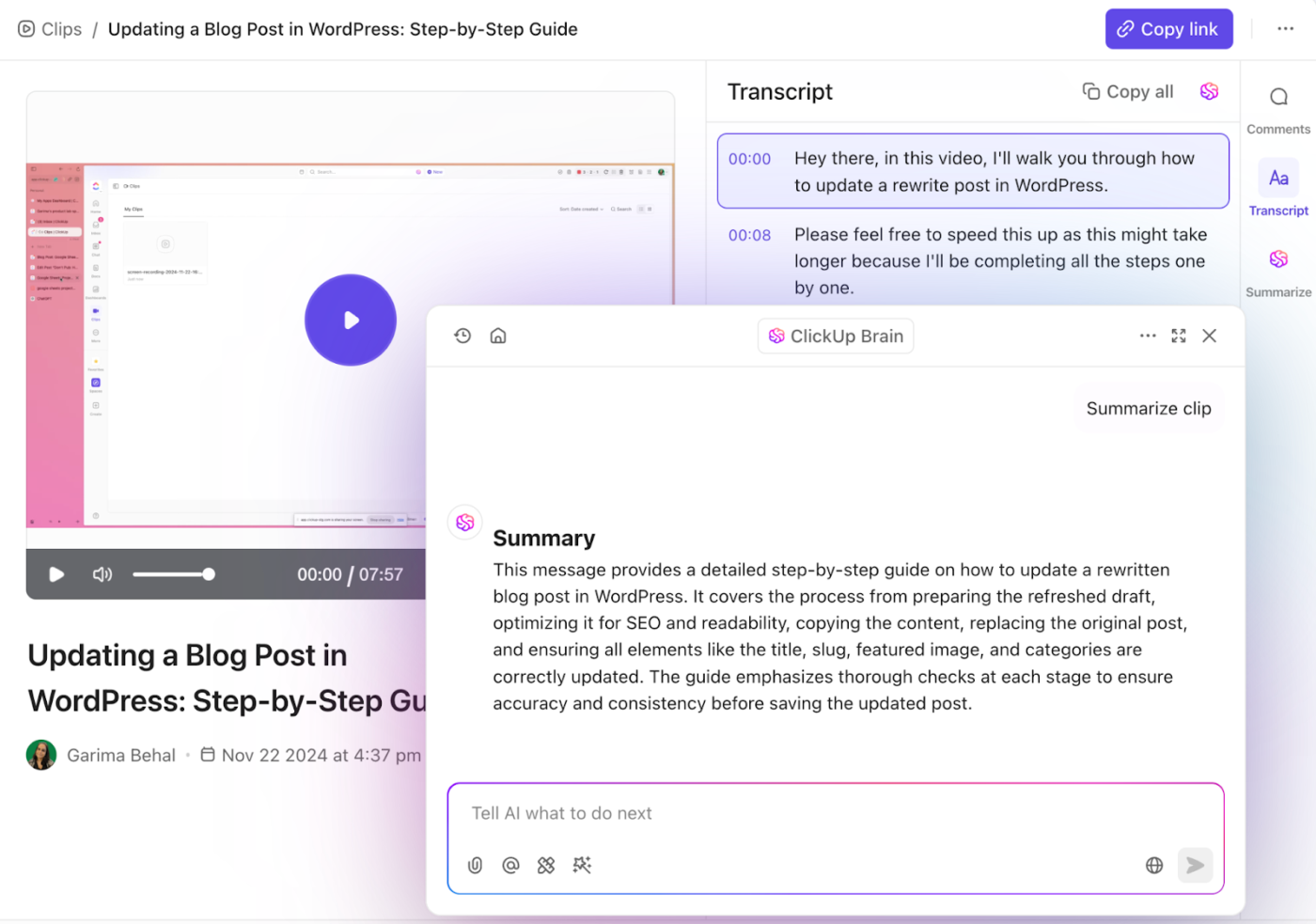
Sie überprüfen beispielsweise drei aufgezeichnete Clip-Tutorials und müssen diese für Ihren Inhaltskalender zusammenfassen. ClickUp Brain erstellt ein automatisiertes Transkript mit Zeitstempeln, generiert Zusammenfassungen von Meetings, extrahiert Aktionspunkte und erinnert Ihr Team sogar an die Nachverfolgung.

Es eignet sich auch hervorragend für die Beantwortung schneller Fragen wie „Was muss diese Woche noch aufgenommen werden?“ oder „Wo ist das Skript für das ClickUp Clips-Tutorial?“ Es kennt alle Antworten, da es in Ihre Aufgaben, Dokumente und alles andere integriert ist.
📖 Lesen Sie auch: Ankündigung von Clips 3.0 – Die einfachste Art zu kommunizieren
Schritt 5: Delegieren Sie sich wiederholende Routineaufgaben an die Automatisierung von ClickUp
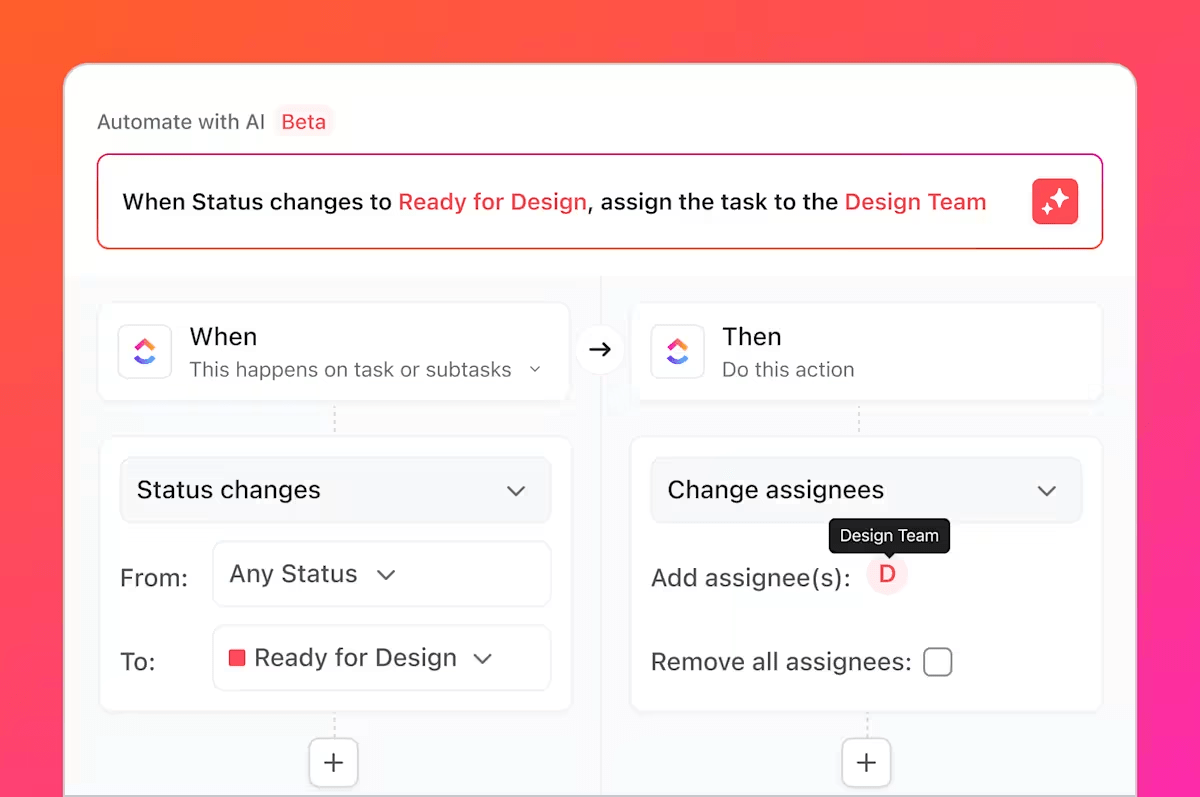
Sobald Ihr Video aufgenommen, überprüft und bereit ist, kann ClickUp Automatisierung übernehmen. Automatisieren Sie sich wiederholende Schritte wie das Zuweisen von Überprüfungsaufgaben, das Taggen von Teammitgliedern für Feedback oder das Verschieben von Aufgaben in den Status „Fertiggestellt“, sobald ein Clip hochgeladen wurde.
Wenn Sie wöchentlich Inhalte veröffentlichen, richten Sie eine Automatisierung ein, um jeden Freitag eine Aufgabe zu erstellen, komplett mit einer Vorlage zum Hochladen, Beschriften und Planen Ihres nächsten Videos. Für Lehrkräfte: Automatisieren Sie Erinnerungen, um Klassenportale mit neuen Materialien zu aktualisieren.
Marketer können Automatisierung nutzen, um Aufgaben auszulösen, sobald Inhalte zur Veröffentlichung freigegeben sind, und so den gesamten Prozess optimieren.
Mit ClickUp mehr als nur Videoaufnahmen
Wenn Sie den Bildschirmrekorder von Canva für kurze Tutorials oder Anleitungen verwenden, ist er genau das Richtige für Sie.
Wenn Sie jedoch mehr Flexibilität benötigen, wie z. B. bessere Dateitypen, Steuerung des Bildschirmbereichs, erweiterte Bearbeitung oder integriertes, KI-gestütztes Aufgabenmanagement, ist ClickUp genau das Richtige für Sie.
Mit ClickUp Clips können Sie Ihren Bildschirm (oder nur ein Fenster) aufzeichnen, Ihre Stimme und Kamera hinzufügen und Ihre Aufzeichnung sofort in eine umsetzbare Aufgabe umwandeln. Egal, ob Sie als Ersteller von Inhalten einen YouTube-Kanal verwalten, als Pädagoge Feedback geben, als Marketingfachmann eine Kampagne durchlaufen oder als Inhaber eines kleinen Unternehmens Onboarding-Videos erstellen – ClickUp passt sich Ihrem Workflow an.
Noch besser? Alles befindet sich in ClickUp – Ihre Bildschirmaufnahmen, Notizen, Aufgaben und Ihr Team. Sie müssen nicht zwischen Registerkarten wechseln.
Melden Sie sich noch heute kostenlos bei ClickUp an! ✅

